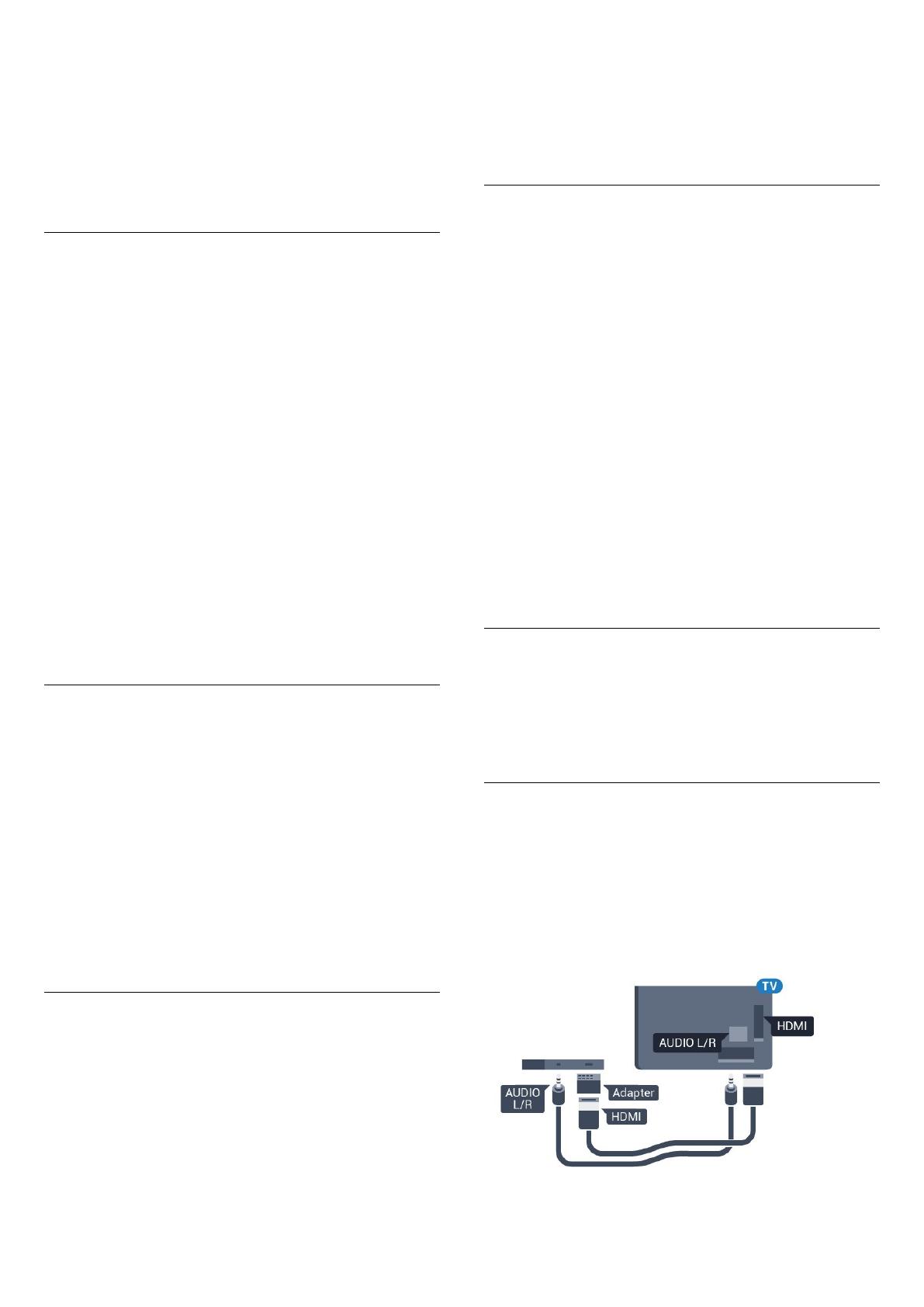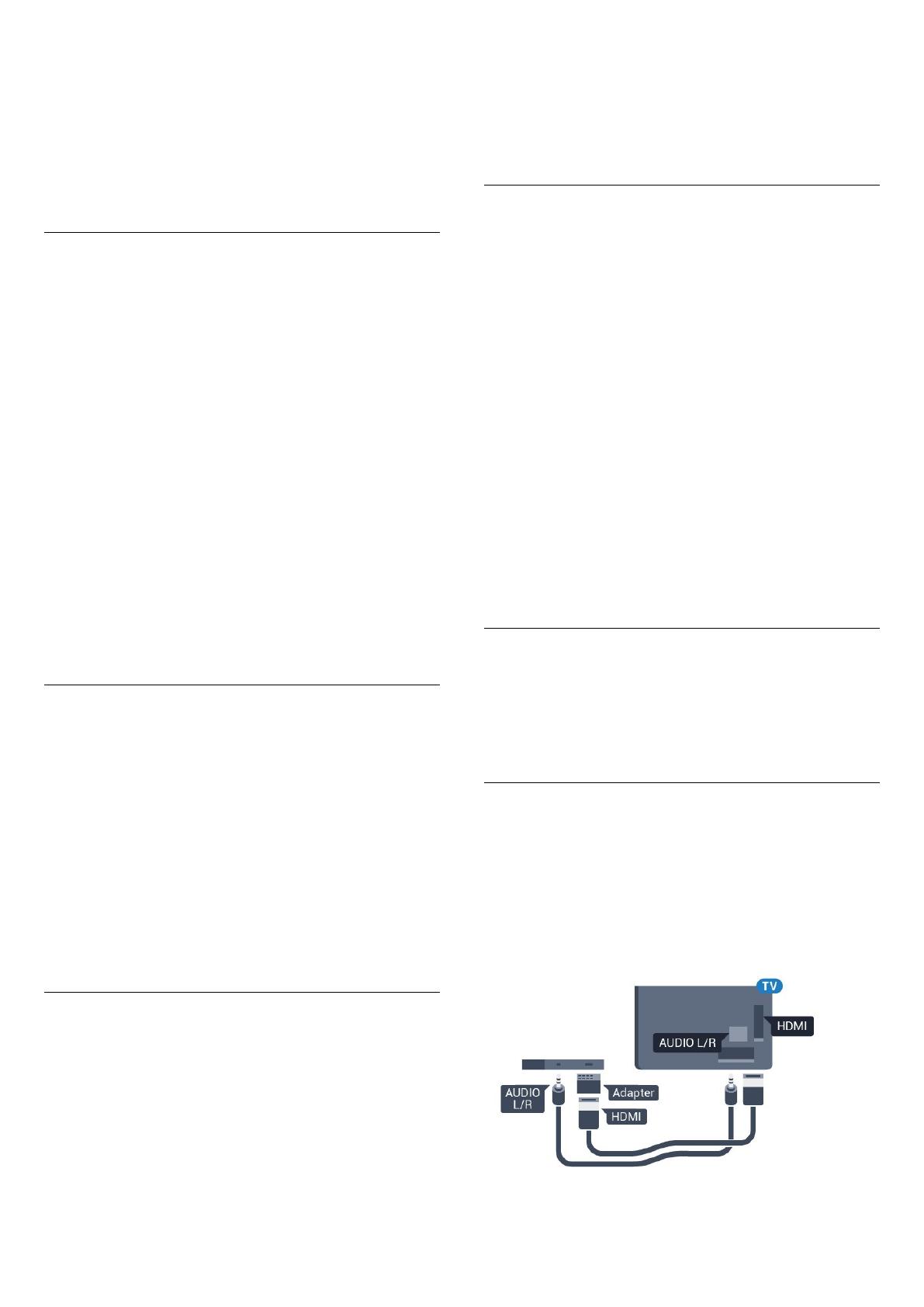
Eri merkit kutsuvat HDMI CEC -toimintoa eri nimillä.
Nimiä ovat esimerkiksi Anynet, Aquos Link, Bravia
Theatre Sync, Kuro Link, Simplink ja Viera Link. Kaikki
merkit eivät ole täysin yhteensopivia EasyLinkin
kanssa.
Esimerkit HDMI CEC -tuotemerkeistä ovat
omistajiensa omaisuutta.
Laitteiden ohjaaminen
Käytä HDMI-liitettyä laitetta, johon on määritetty
EasyLink-toiminto, valitsemalla laite tai sen toiminto
TV-liitäntöjen luettelosta. Paina
SOURCES
-painiketta, valitse HDMI-liitäntään liitetty laite ja
paina OK-painiketta.
Kun laite on valittu, sitä voi ohjata television
kaukosäätimellä. Painikkeet
HOME
ja
OPTIONS ja jotkin muut television painikkeet
eivät toimi muissa laitteissa.
Jos painiketta ei ole television kaukosäätimessä, voit
valita painikkeen Asetukset-valikosta.
Paina
OPTIONS -painiketta ja valitse
valikkoriviltä Säätimet. Valitse kuvaruudussa
haluamasi laitepainike ja paina OK-painiketta.
Jotkut tietyt laitepainikkeet saattavat puuttua
Säätimet-valikosta.
Vain EasyLink-kaukosäädintä tukevia laitteita voi
ohjata television kaukosäätimellä.
EasyLink päälle/pois
Voit ottaa EasyLink-toiminnon käyttöön tai pois
käytöstä. EasyLink-asetukset ovat televisiossa
oletusarvoisesti käytössä.
Jos haluat poistaa EasyLink-toiminnon kokonaan
käytöstä...
1 - Siirry valikkoon valitsemalla
> Yleisasetukset >
(oikea).
2 - Valitse EasyLink >
(oikea) ja EasyLink.
3 - Valitse Pois.
4 - Sulje valikko painamalla
(vasen) -painiketta,
tarvittaessa toistuvasti.
EasyLink-kaukosäädin
Jos haluat, että laitteet ovat yhteydessä toisiinsa,
mutta et halua säätää niitä television kaukosäätimellä,
voit poistaa EasyLink-kaukosäätimen käytöstä
erikseen.
Ota EasyLink-kaukosäädin käyttöön tai pois käytöstä
seuraavasti.
1 - Siirry valikkoon valitsemalla
> Yleisasetukset >
(oikea).
2 - Valitse EasyLink > EasyLink-kaukosäädin ja
paina OK-painiketta.
3 - Valitse Päälle tai Pois ja paina OK-painiketta.
4 - Sulje valikko painamalla
(vasen) -painiketta,
tarvittaessa toistuvasti.
Pixel Plus Link
Joissain laitteissa, kuten DVD- ja Blu-ray-soittimissa,
voi olla omia kuvankäsittelytoimintoja. Jotta laitteiden
kuvanparannus ei häiritsisi television
kuvanparannusta ja heikentäisi kuvanlaatua, näiden
laitteiden kuvanparannus tulisi poistaa käytöstä.
Television Pixel Plus Link -toiminto on
oletusarvoisesti käytössä, ja se poistaa televisioon
liitettyjen Philips-laitteiden kuvanparannuksen
automaattisesti käytöstä.
Ota Pixel Plus Link -toiminto käyttöön tai poista se
käytöstä
1 - Siirry valikkoon valitsemalla
> Yleisasetukset >
(oikea).
2 - Valitse EasyLink > Pixel Plus Link ja
paina OK-painiketta.
3 - Valitse Päälle tai Pois ja paina OK-painiketta.
4 - Sulje valikko painamalla
(vasen) -painiketta,
tarvittaessa toistuvasti.
Laitteiden automaattinen sammutus
Voit asettaa television sammuttamaan HDMI-CEC-
yhteensopivat laitteet, jos ne eivät ole aktiivisia
lähteitä. Televisio siirtää liitetyn laitteen valmiustilaan,
kun se on ollut käyttämättä 10 minuuttia.
DVI–HDMI
Jos käytössäsi on yhä laite, jossa on vain DVI-liitäntä,
voit kytkeä sen mihin tahansa HDMI-liitäntään DVI-
HDMI-sovittimella.
Käytä DVI–HDMI-sovitinta, jos laitteessa on vain DVI-
liitäntä. Käytä yhtä HDMI-liitäntää ja liitä ääni
stereoäänikaapelilla (3,5 mm:n miniliittimet) television
takaosan Audio In -liitäntään.
14